Med vores Cortana-integration er det blevet nemmere end nogensinde før at holde dig oven på de vigtigste opgaver hver dag. Du skal bare tilføje din Outlook-eller Microsoft 365 -konto som en forbundet tjeneste til Cortana, og du vil kunne bruge Cortana til at føje påmindelser og opgaver til dine lister i Microsoft To Do.
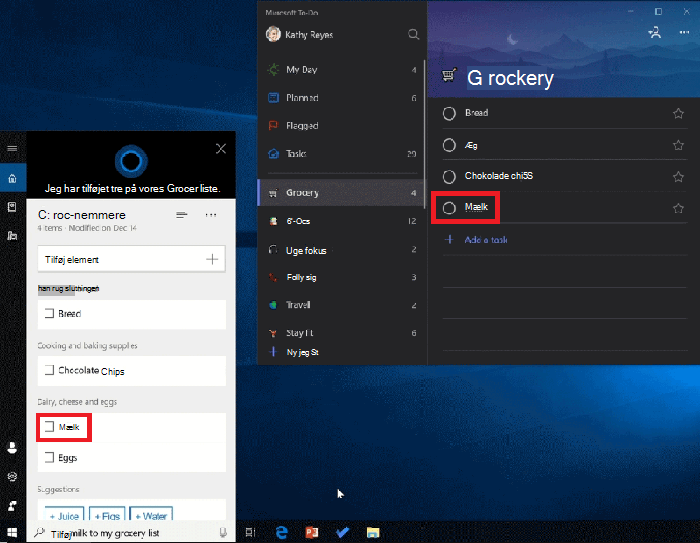
Hvordan tilføjer jeg min Outlook-eller Microsoft 365 -konto til Cortana?
-
På PC Vælg Cortana > notesbog > Administrer færdigheder > forbundne tjenester eller på appen Cortana-mobil (version 3,0 eller nyere) skal du vælge Cortana>Indstillinger>forbundne tjenester
-
Vælg din kontotype:
-
Hvis du bruger en personlig Microsoft-konto, skal du vælge Outlook .
-
Hvis du bruger en Enterprise-konto, skal du vælge Office 365 ( Bemærk! denne indstilling er i øjeblikket kun tilgængelig for PC).
-
-
Opret forbindelse , og dine påmindelser og lister på tværs af Cortana, Microsoft To Doog Outlook vil starte synkroniseringen.
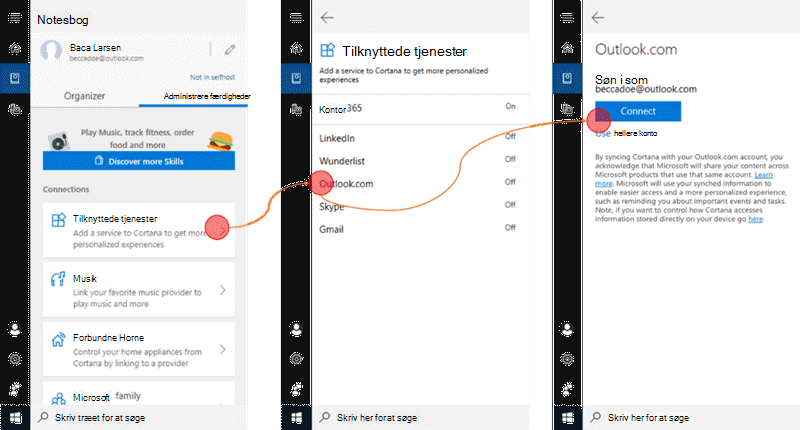
Hvis du allerede har Outlook eller Microsoft 365 konfigureret som en forbundet tjeneste i Cortana, skal du starte synkroniseringen ved at prøve en af disse handlinger fra din Windows-PC (version 1803 eller nyere):
-
Påmindelser: Cortana > notesbog > arrangør > påmindelser eller
-
Lister: Cortana > notesbog > arrangør > lister
Log derefter på Microsoft To Do -appen eller Outlook med den samme personlige konto eller Enterprise-konto, du brugte tidligere, da du konfigurerede de tilknyttede tjenester i Cortana. Alle dine påmindelser og lister bliver nu synkroniseret på tværs af Cortana, Microsoft To Do og Outlook.
Bemærk: Cortana-integration er kun tilgængelig på engelsk og i de følgende områder – Australien, Indien, USA og Storbritannien. Hvis du vil have adgang til fra et andet område, kan du ændre indstillingerne for sprog og område.
Tip og fejlfinding
Mens vi løbende arbejder på at forbedre og deepen vores Cortana-integration, er vi opmærksomme på nogle aktuelle begrænsninger:
-
Fungerer bedst, når du afbryder Wunderlist fra Cortana.
-
Prøv at afbryde og konfigurere Outlook eller Microsoft 365 tilknyttede tjeneste igen, hvis påmindelser og lister ikke synkroniseres på tværs af Cortana, Microsoft To Do og Outlook, også når du har udført de trin, der er beskrevet ovenfor.
-
Placeringsbaserede påmindelser kan kun oprettes i Cortana, mens du kan se dem i din Microsoft To Do -app.
-
Vedhæftede filer, der er tilføjet med Cortana, er kun tilgængelige i Cortana (synkroniseres ikke til Microsoft To Do)
-
En liste, der deles mellem flere personer i Microsoft To Do -appen, vises kun i Cortana for den person, der har delt den. Alle medlemmerne af listen kan stadig få adgang til listen i Microsoft To Do.
-
Du kan få vist dublerede meddelelser for en enkelt påmindelse – fra Cortana,Microsoft To Doog Outlook-apps på din Windows 10 PC eller iOS-telefon. Få mere at vide om, hvordan du ændrer Meddelelsesindstillinger i Windows 10.
-
Du kan få vist appen påmindelser på iPhone Trigger-påmindelser, der er angivet i Cortana. Dette sker typisk, hvis "påmindelser"-synkronisering er slået til under indstillinger > adgangskoder og konti > Outlook. Deaktiver synkronisering af påmindelser for at forhindre, at appen påmindelser udløser påmindelser fra Cortana.










